|
|

楼主 |
发表于 2009-3-8 18:21:10
|
显示全部楼层
来自: 中国广东汕头
首先来看下原始渲染效果 1 Q! Y) F5 _$ x/ `0 \% Y

2 M* ]9 P. V% P a9 z* w* ]; U: y) ^% ]3 r8 h
1、用matlib命令在材质库中先调入如图所示材质,然后根据提示一一附着到对象上去。. n( ?+ r- P5 J* I) M: ]
 ; X# R1 ^! n$ I' W
; X# R1 ^! n$ I' W
2、附着完成后渲染看下效果
+ J. \ M$ E* K: [8 C0 u4 \(渲染时的类型 注意选择“照片级光线跟踪渲染”)
9 S7 H' V3 b3 S. `! s2 I

3 N, i3 |- R! f+ f# n$ b0 w
& }- g, e0 d7 _. `3、创建“点光源”(天花板的吊灯为)参数如下,注意修改光源的位置即可。
( H- |5 t) J; W* i6 j
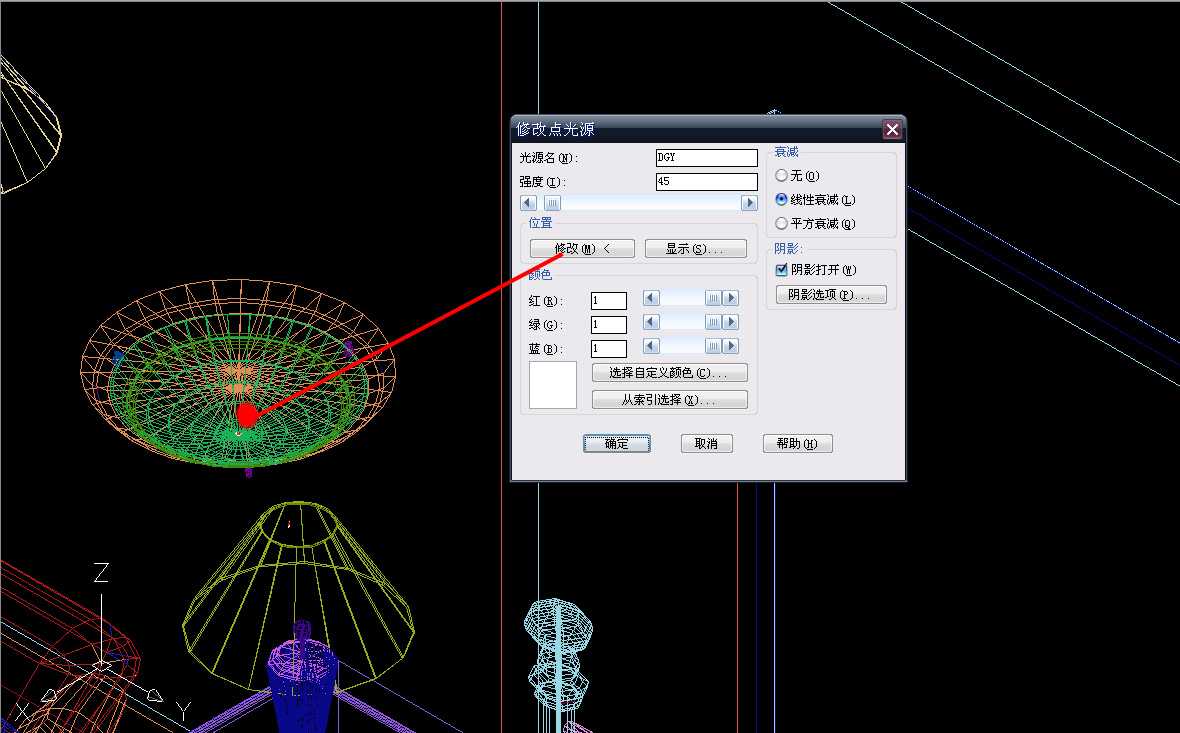 $ l* x( u+ l* C- ?: f
$ l* x( u+ l* C- ?: f
4、创建“聚光灯”(床头的两台灯的光源),注意光源的目标位置跟光源位置。
2 z& X1 d( @% N# T
 3 \& y4 {6 }% b6 c' |+ s
3 \& y4 {6 }% b6 c' |+ s
5、用同样方法创建落地灯的光源,也是“聚光灯”参数如下图+ H' g, X |+ N/ G% k1 `& y( G
6 ]# x0 }6 j \# K- P7 u8 Y

3 R/ j# C- S' Q# i& ?6 H$ ]' {/ G u* t- f( `2 {8 {, t
6、用RR渲染下,看下效果$ }8 S( {2 l2 u% g' V. |' C
 ; L) l) I; T! f* k- _9 `. R6 W
; L) l) I; T! f* k- _9 `. R6 W
7、效果暗了点,调整下环境光的强度为0.74 n% r/ _, v2 Z+ _/ T: C
 ! c- A: L9 w% V3 ]( k0 z4 ~2 ?
! c- A: L9 w% V3 ]( k0 z4 ~2 ?
效果如下& V; q1 }+ m8 K4 O0 ~: W- I# I
 ! V0 t7 j- S( W: T# i, ?
! V0 t7 j- S( W: T# i, ?
/ F, b" K3 B) k7 l) K
8、设置相机,低版本中其实也能自如的玩转相机,呵呵,此方法特别不错。+ j, y! `" @& n
转到俯视图后,输入CAMERA命令后确定两个目标点。
: X. y% f9 |- q
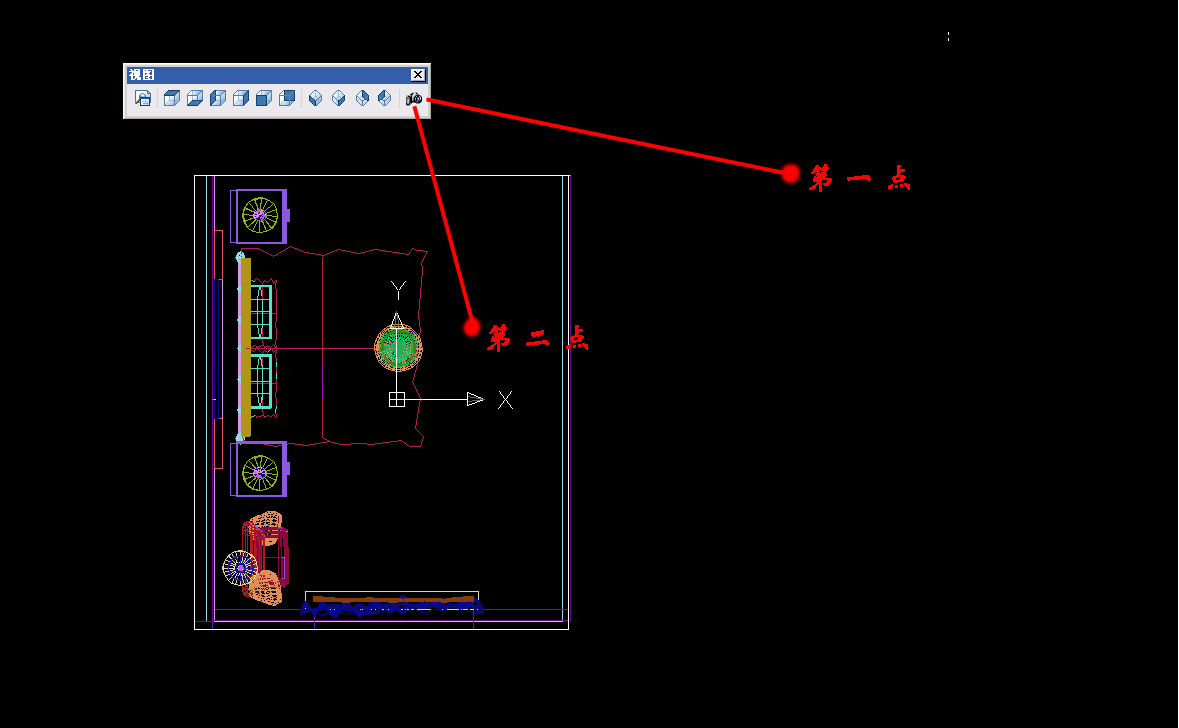
* k8 t5 `" A: H, ?( f4 T9 Z9、确定两个目标点后直接输入命令“3DO”再右键选择为“投影”-“透视”模式。& N2 b0 _7 [$ o4 A6 N1 D6 Q; K
 5 J8 _+ o2 o+ Y$ ?+ w( M
5 J8 _+ o2 o+ Y$ ?+ w( M
10、自己调整到理想的位置后渲染看下效果,如图# e7 W, @" k9 w2 V
 + o$ N- [- _$ H" N. I
+ o$ N- [- _$ H" N. I
4 h Z( k z* p" e' j; n11、接下来就是“保存相机”了。$ i( _4 a( l. e* M& _* n9 N( G, t( P
输入“V”命令后点“新建”,确定后保存起来
" Z+ L: j% E- O- q) r0 z' `, T下次要调入此相机效果同样输入V命令后点击所需“视图”置为当前3 Z! L q% k4 `& h% m5 x6 G; P! i
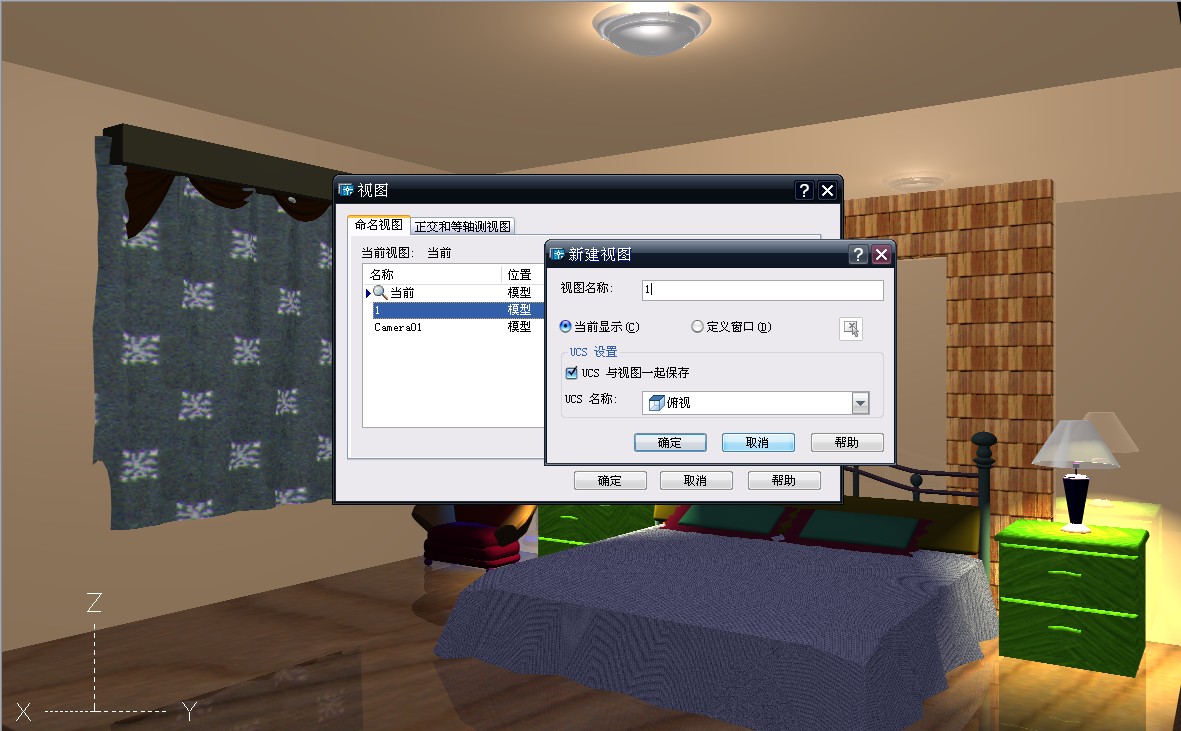 2 k0 K% C6 g* B" G; g9 L
2 k0 K% C6 g* B" G; g9 L
) p8 j& I1 f) g6 G7 V[ 本帖最后由 唐昕晨 于 2009-3-8 18:56 编辑 ] |
|